안녕하세요 단테입니다.
API과 LLM 발전
API는 개발자가 아니라도 이제 누구에게나 친숙한 용어가 되었습니다. API는 웹/모바일 애플리케이션과 같은 프로그램들에게 데이터베이스에 있는 데이터를 표시하거나 업데이트 하는 기능을 가능하게 서버에서 제공하는 응용프로그램을 위한 인터페이스입니다. 이 부분을 먼저 상기하고 MCP에 대해 알아보면 이해하기가 더 용이합니다.
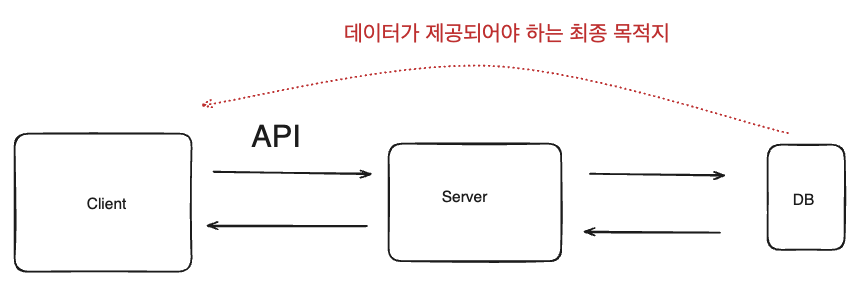
데이터베이스에 저장되어 있는 데이터를 화면에 표시하기 위해서는 클라이언트에서 서버에서 제공하는 API를 호출해야 함
현대에는 코딩뿐만이 아니라 통계, 연구, 데이터 조사등 다양한 분야에서 LLM의 도움을 받고 있습니다. 세상에 처음 ChatGPT가 나왔을때와 비교해 최근의 LLM 인 DeepSeek, Claude, o3 모델은 사용자의 요구사항이 어떤 의도에서 기반한 것인지 생각하는 추론을 제공하며 검색기능을 통해 사용자가 전달하는 인터넷 주소에 접근해 사용자의 요청에 더 정확한 응답을 내려주곤 합니다. 모델에 제공하는 프롬프트에 사용자의 요청과 연관된 컨텍스트가 얼마나 많이 담겨있고 정확하게 담겨있는지에 따라 답변 품질이 많이 달라지는데,
LLM을 소프트웨어에 접목시켜 많은 개발자들이 인공지능의 덕을 보게 하는 커서, 윈드서프와 같은 도구들은 프로젝트에 있는 코드를 직접 살펴볼 수 있으므로 개발자가 어떤 코드 규칙을 준수하며 개발하는지에 대한 컨텍스트를 이해함으로 돈을 지불하고 사용할만큼 굉장히 좋은 사용자 경험을 제공하고 있습니다.
AI 에이전트와 functions calling, 자동화 워크플로우 도구
초기 LLM과 비교해 두드러지는 현대 LLM 애플리케이션의 차이점 중 하나로 AI 에이전트가 있는데, 이는 인공지능을 활용해 사용자를 대신해 작업을 수행하는 것을 의미합니다. 단순 FAQ 봇이나 예약시스템 처리, 글작성을 대신해주는 것이 아닌 코딩 업무를 예로 들었을 때 작성한 코드를 테스트하고 실패하면 테스트 시나리오가 잘못되었는지 코딩이 잘못되었는지 현재까지 대화의 맥락을 이해하고 학습을 통해 판단하여 보다 복잡한 문제를 해결할 수 있습니다.
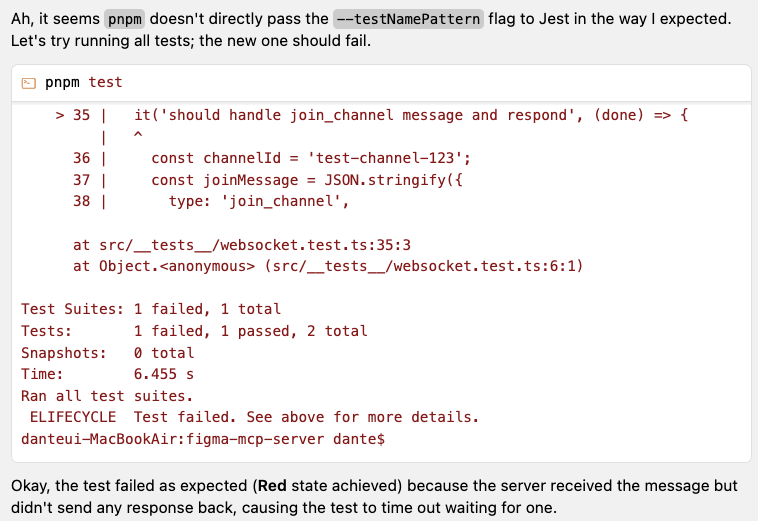
테스트 코드가 실패했을 때 해당 테스트의 실패에 대한 원인 맥락을 스스로 파악하고 테스트 코드를 수정하는 커서 에이전트 모드
개발자가 아니더라도 AI 에이전트를 사용해 워크플로우를 생성하여 업무 자동화를 하는데 도움을 받을 수 있는데, 슬랙 메시지와 같의 각 서비스에서 제공하는 함수를 호출하여 LLM 대화와 결합해 복잡한 업무를 수행할 수 있습니다. Functions calling은 2023년 6월에 소개된 내용으로 모델 API 사용시 사용자가 functions를 제공하면 모델 판단하에 제공된 기능을 사용하는 것입니다.
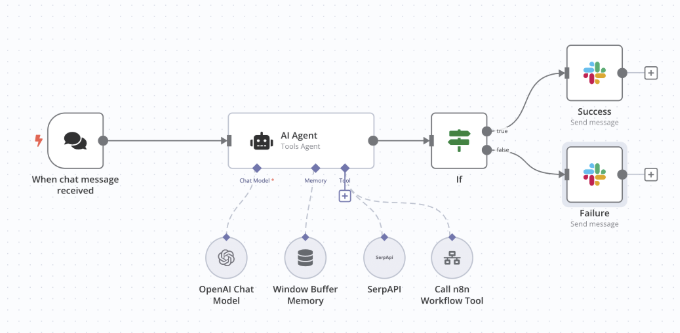
n8n 을 사용해 특정 작업에 대한 function call을 수행한 후 작업에 대한 성공 여부에 따라 슬랙 메시즈를 보내는 워크플로우
Confluence(JIRA), 깃, 데이터베이스, 슬랙과 같은 외부 리소스에에 대한 정보를 가져오기 위해서는 Claude, GPT-4, Gemini와 같은 각 LLM 모델이 서로 다르게 정해둔 인터페이스에 따라 API를 사용하기 위해 function call을 사용해야 하는데 예를들어 자동화 워크플로우도구인 n8n, Make을 사용해 코드 저장소인 깃허브에 연동을 하기 위해서는 GPT와 Claude간 다른 함수를 구현해야 합니다. 성능 좋은 모델이 나오면 함수를 다시 구현해야 한다는 것입니다. 코딩에 익숙하지 않은 사람들에게는 더 힘들겠죠?
MCP
MCP는 AI 에이전트가 외부 리소스를 사용하는데 필요한 대화 방식을 규격화한 것입니다. 우리는 이 규격을 프로토콜이라고 부릅니다. 그리고 MCP는 Model Context Protocol의 약자입니다.
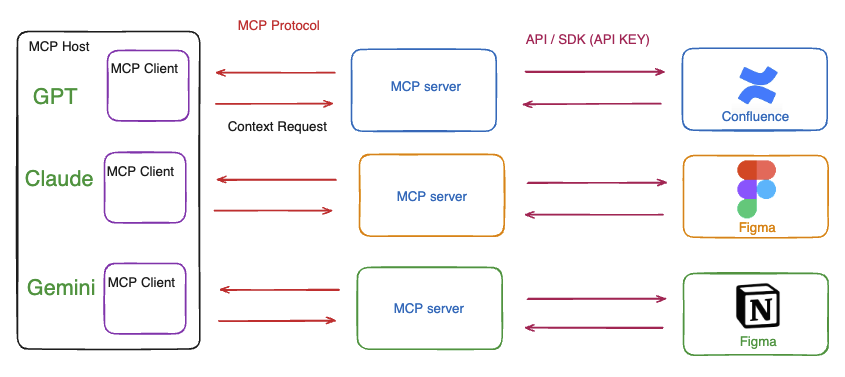
- MCP 클라이언트는 MCP 서버로 컨텍스트를 요청하고 받는 역할을 하는 채팅 인터페이스나 에이전트 프로그램을 이야기 합니다. 커서, 코파일럿, 윈드서프등을 이야기 합니다.
MCP는 서로 다른 모델이 외부 리소스에서 컨텍스트를 얻기 위해 동일한 방식을 사용하기 때문에 MCP를 설명한 공식페이지에서는 여러 장비들에 꽂을 수 있는 USB C포트에 비교되어 설명되어집니다. 
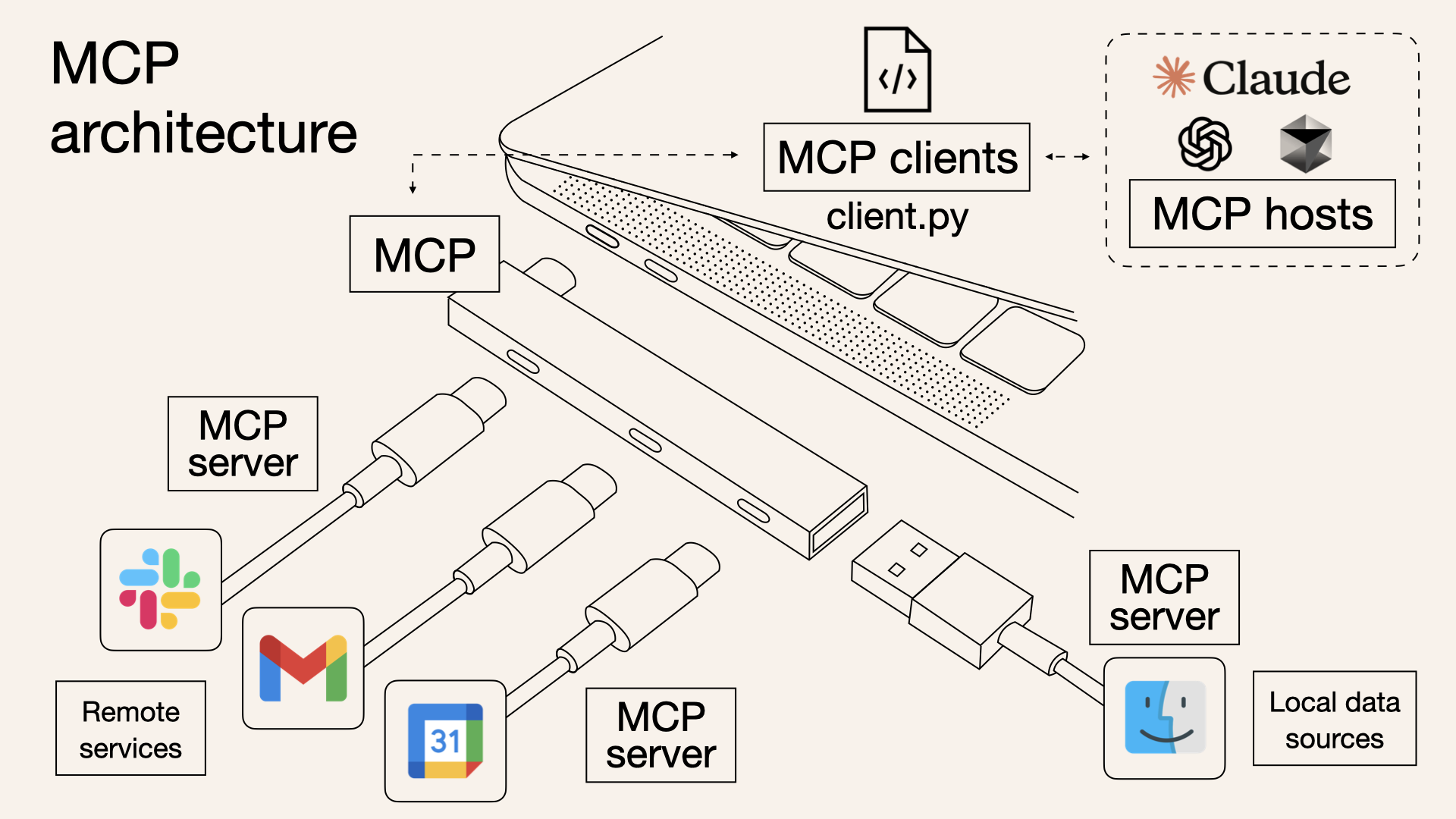
AI 모델들은 리소스를 제공하는 서비스들에 직접 소통하지 않고 MCP 인터페이스를 통해 소통합니다. 구글 드라이브나 슬랙과 같은 서비스들을 사용하기 위한 MCP 서버가 이미 존재한다면 추가적인 코딩 작업 없이도 AI 모델은 해당 서비스에서 내 정보들을 가져올 수 있습니다. 레고블럭과 같이 각 서비스 정보들을 가져와 조립해 사용할 수 있기에 AI 에이전트에 신규 기능을 만듬에 있어 빠른 생산성을 가져다 줍니다.
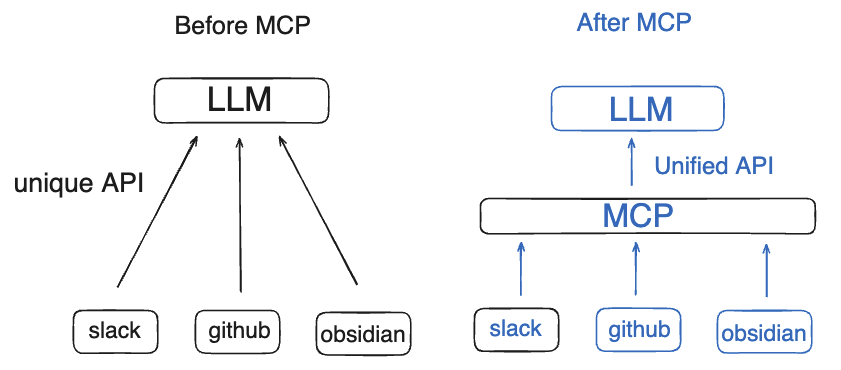
옵시디언 MCP 서버 사용해보기
실제 내가 사용하는 LLM 모델이 MCP 서버와 상호작용하는 것을 보면 이해가 더 쉬울 것입니다. 맥북 사용자 기준으로 설명합니다. 각 단계를 이미 완료했다면 다음 단계로 넘어가면 됩니다.
brew 설치 (파이썬 설치 완료시 생략)
https://brew.sh/ 참고하여 설치
/bin/bash -c "$(curl -fsSL https://raw.githubusercontent.com/Homebrew/install/HEAD/install.sh)"파이썬 설치 (파이썬 설치 완료시 생략)
brew install python
uv 설치 (파이썬의 패키지 매니저)
uv는 우리가 클론 받을 obsidian-mcp 서버를 로컬에서 실행하기 위해 다운받습니다.
curl -LsSf https://astral.sh/uv/install.sh | shobsidian mcp 서버 코드 받아오기
옵시디안 MCP 서버는 MCP 호스트(Claude Desktop)및 MCP 클라이언트(Cursor)에서 참조할 수 있습니다. 참조하는 방법은 이어서 살펴보겠습니다.
깃 허브
git clone https://github.com/MarkusPfundstein/mcp-obsidian.git옵시디언 플러그인 설치하기
MCP 서버가 옵시디언의 파일을 불러올 수 있도록 로컬 REST API 플러그인을 설치 합니다.
설정 창에서 Community plugins -> Browse 클릭
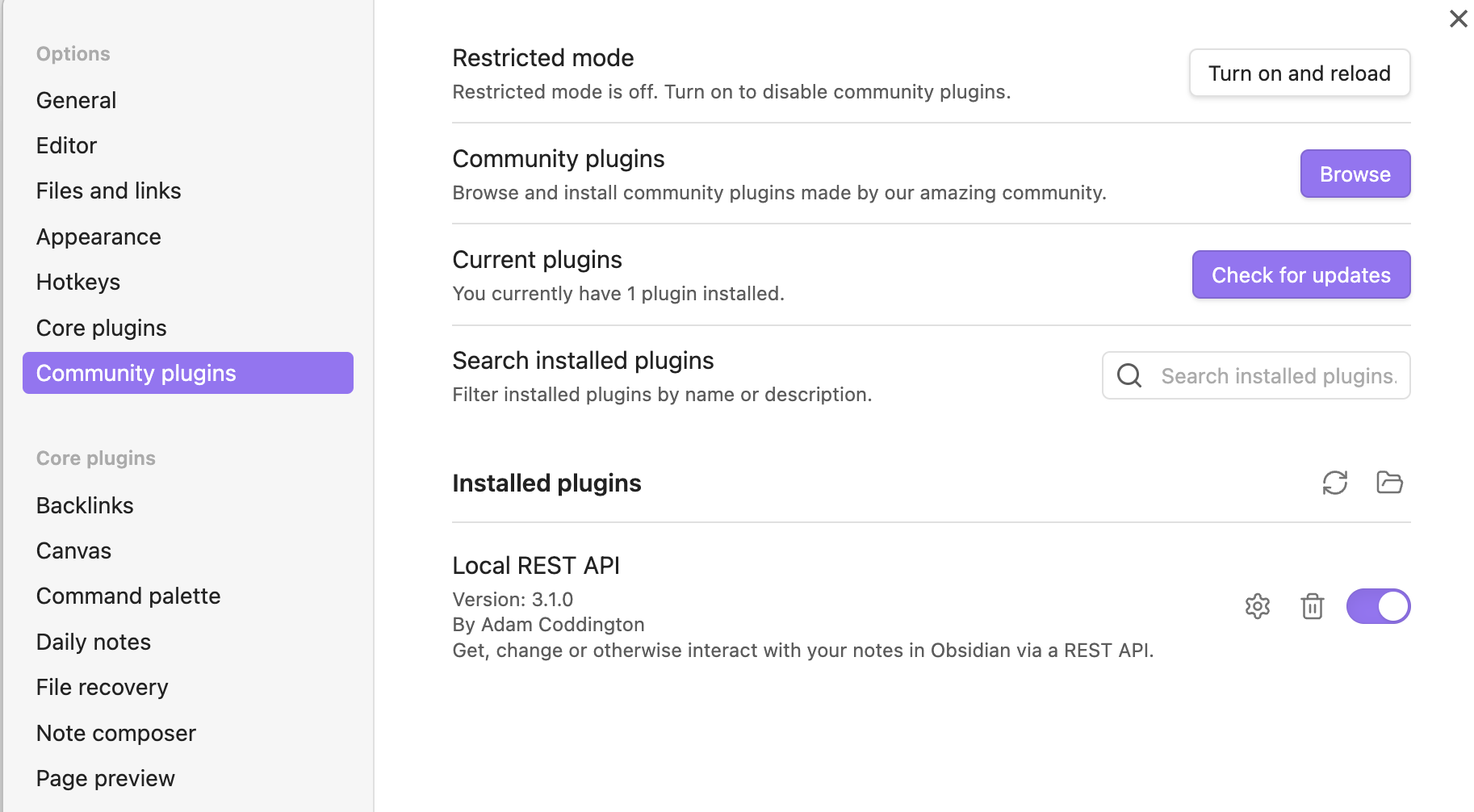
Local REST API 플러그인 검색하여 설치
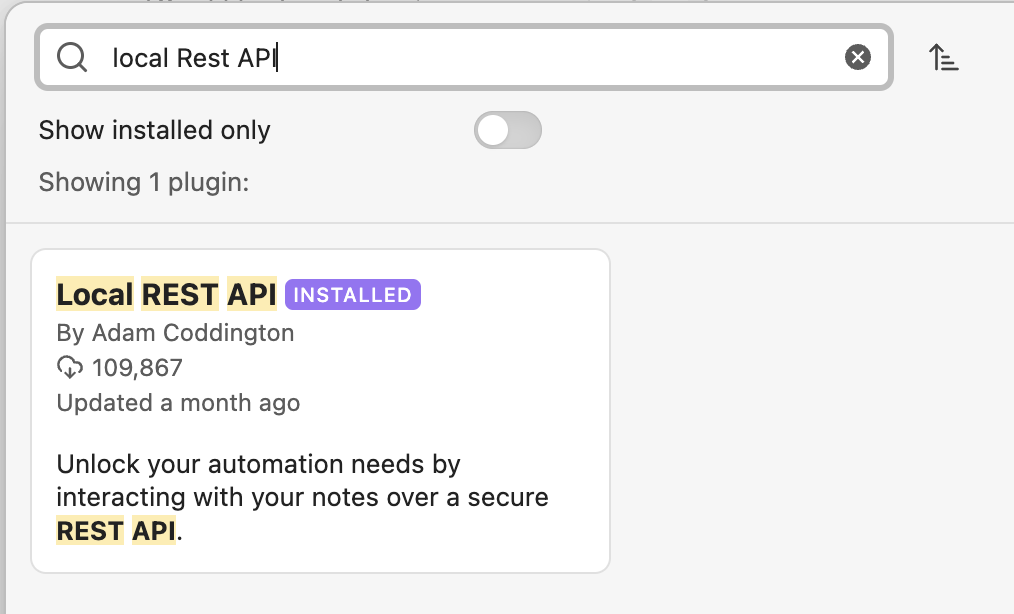
로컬 API키 저장하기
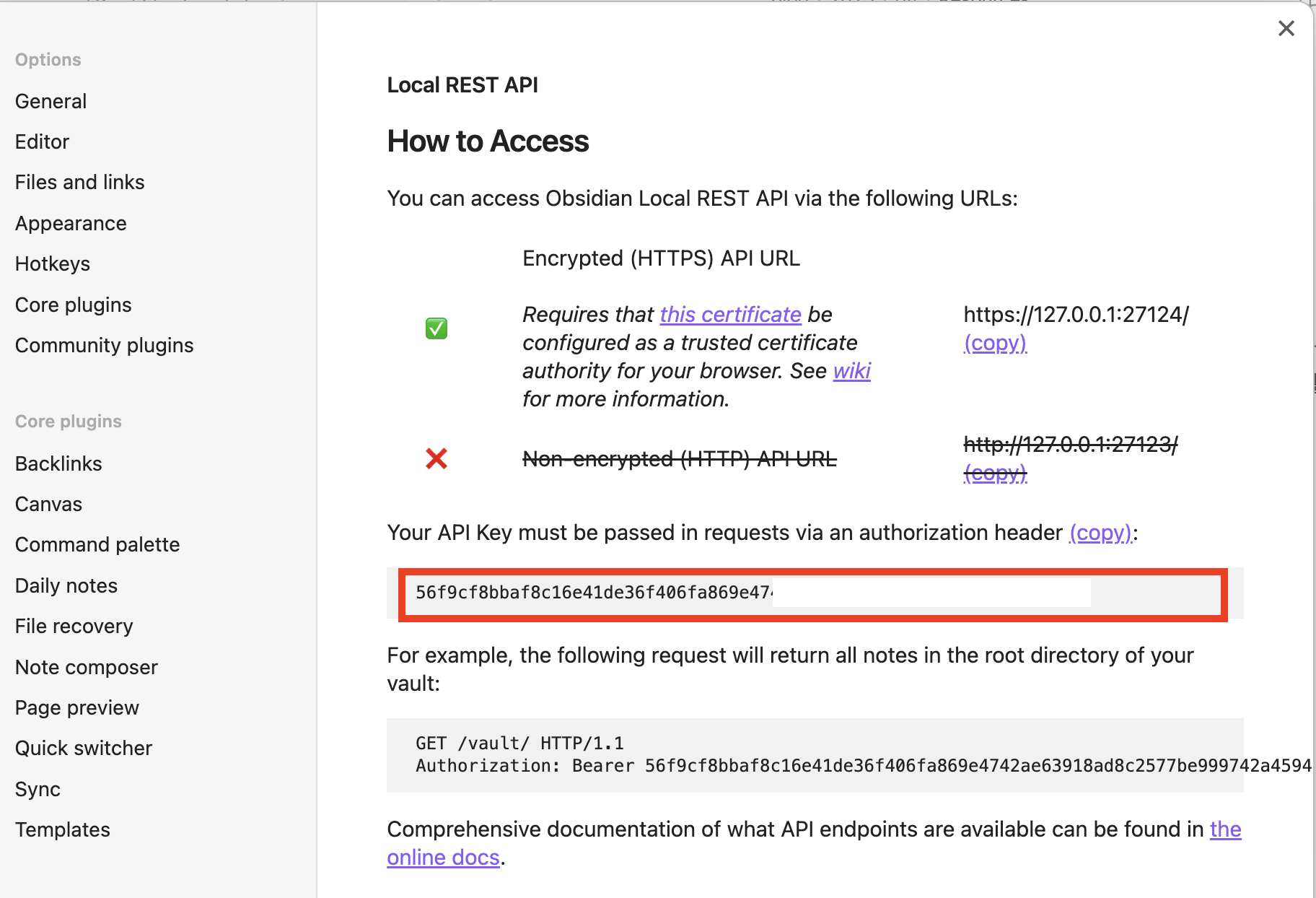
Claude Desktop으로 obsidian 글 발행해보기
각 MCP 호스트 및 클라이언트에서는 MCP 서버 사용을 위한 설정을 해줘야 합니다.
설정의 개발자 탭에 들어가 mcp-obsidian을 등록합니다.
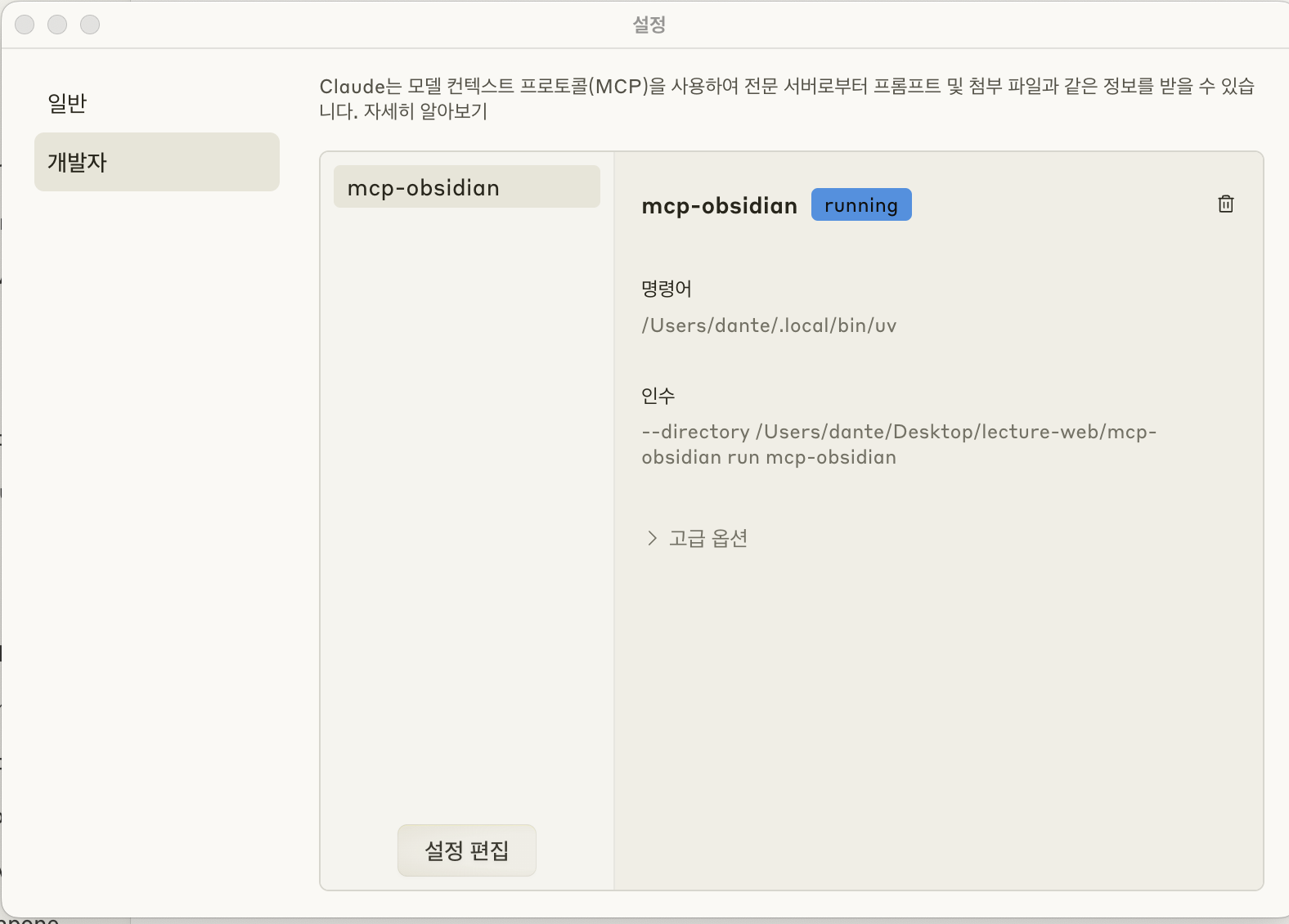
설정 편집의 claude
claude_desktop_config.json 파일을 열고 obsidian-mcp 깃허브 저장소의 README.md 파일 가이드를 참조하여 붙여넣습니다.
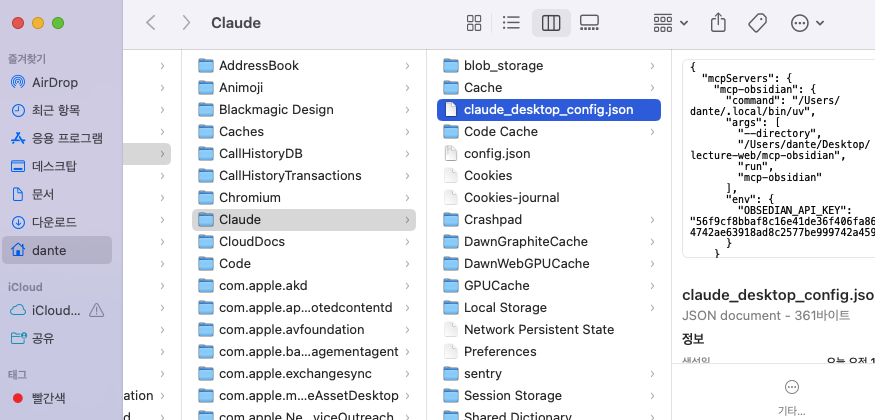
설정 파일을 다음과 같이 작성합니다.
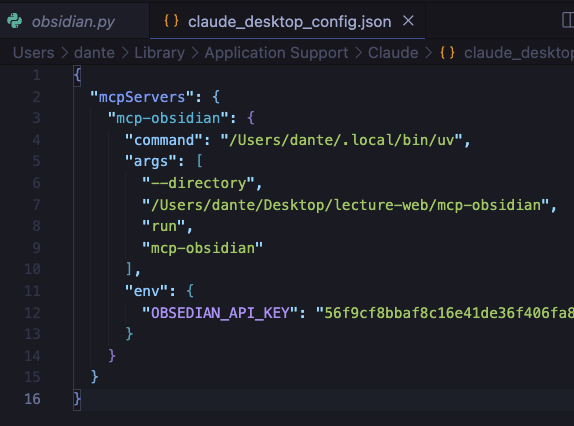
각 설정 옵션의 의미는 다음과 같습니다.
-
command: mcp-obsidian 서버를 실행할 때 앞서 설치했던 파이썬 패키지 매니저 uv를 사용합니다. uv가 설치된 경로는 터미널에서
which uv를 사용하여 출력된 경로를 그대로 복사해서 붙여넣습니다. -
args: command와 같이 명령어에 입력되어야 할 인자값입니다. 각자 클론받은 mcp-obsidian 폴더 경로를 넣으면 됩니다.
-
env: 앞서 obsidian local REST API 플러그인에서 다운로드 받은 로컬 API 키를 입력합니다.
Calude 재시작하기
클로드를 재시작하면 다음과 같이 밑에 도구 표시가 생깁니다.
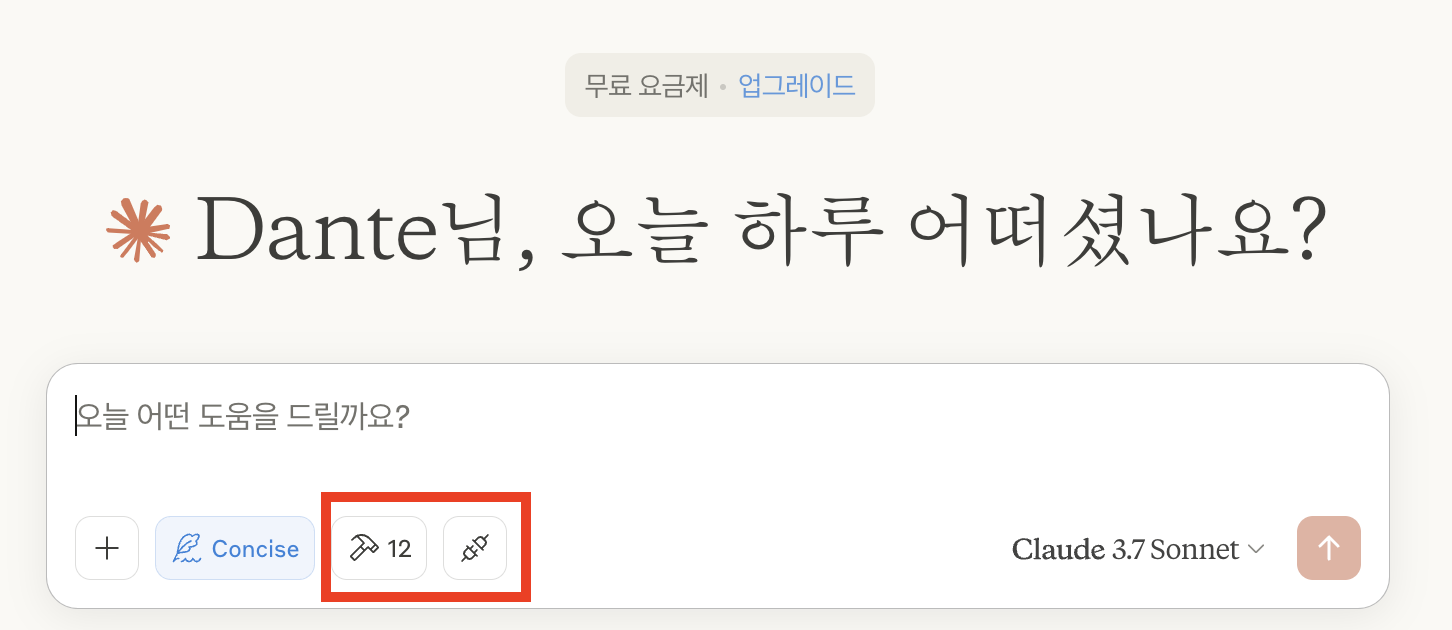
이후 클로드에게 옵시디언에게 글을 써달라고 질의 합니다. 클로드는 mcp-obsidian에서 제공하는 도구들을 알 수 있고 이를 통해 로컬 파일시스템에 글을 작성할 수 있습니다.
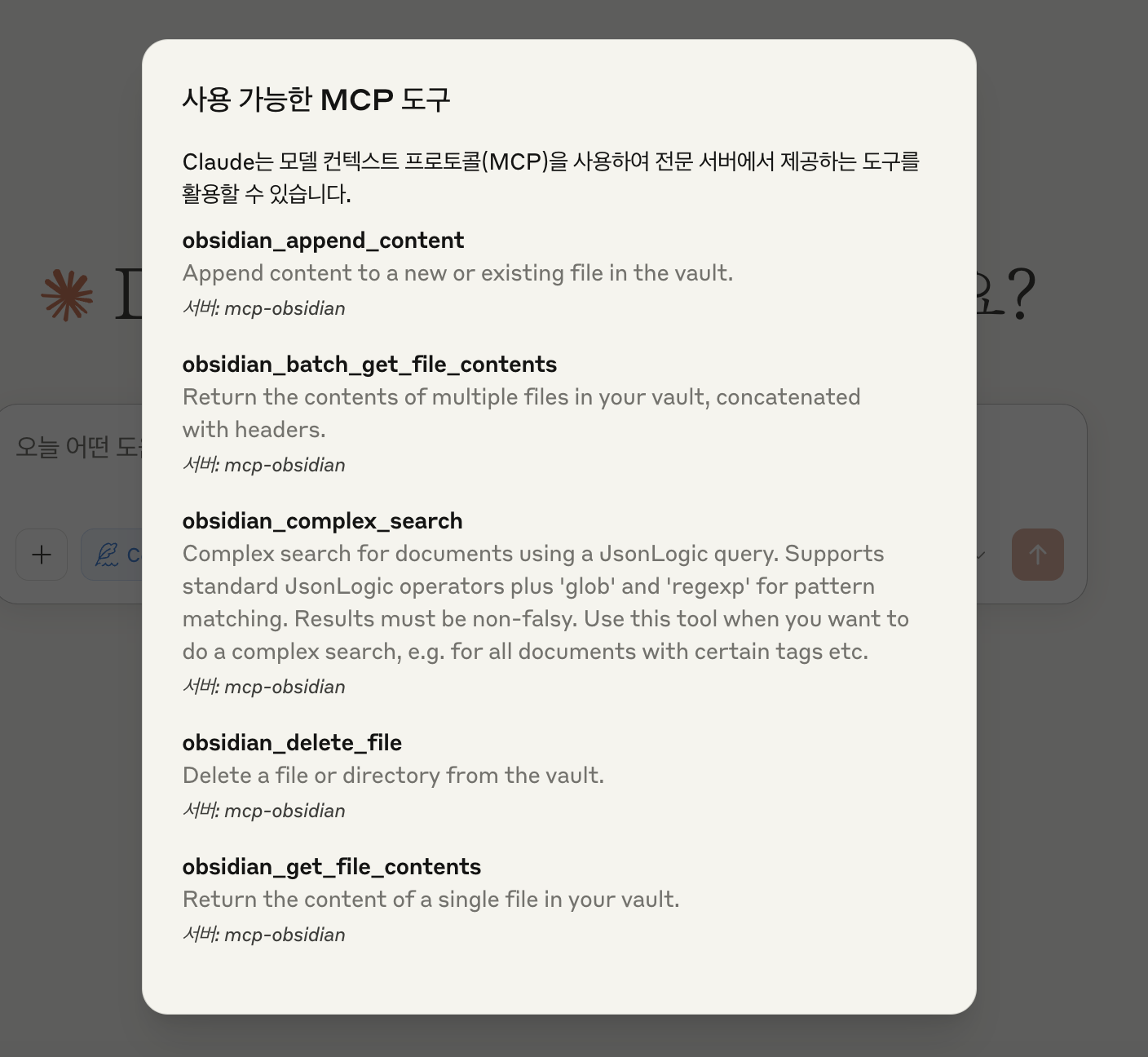
mcp-obsidian 서버에서 제공하는 도구
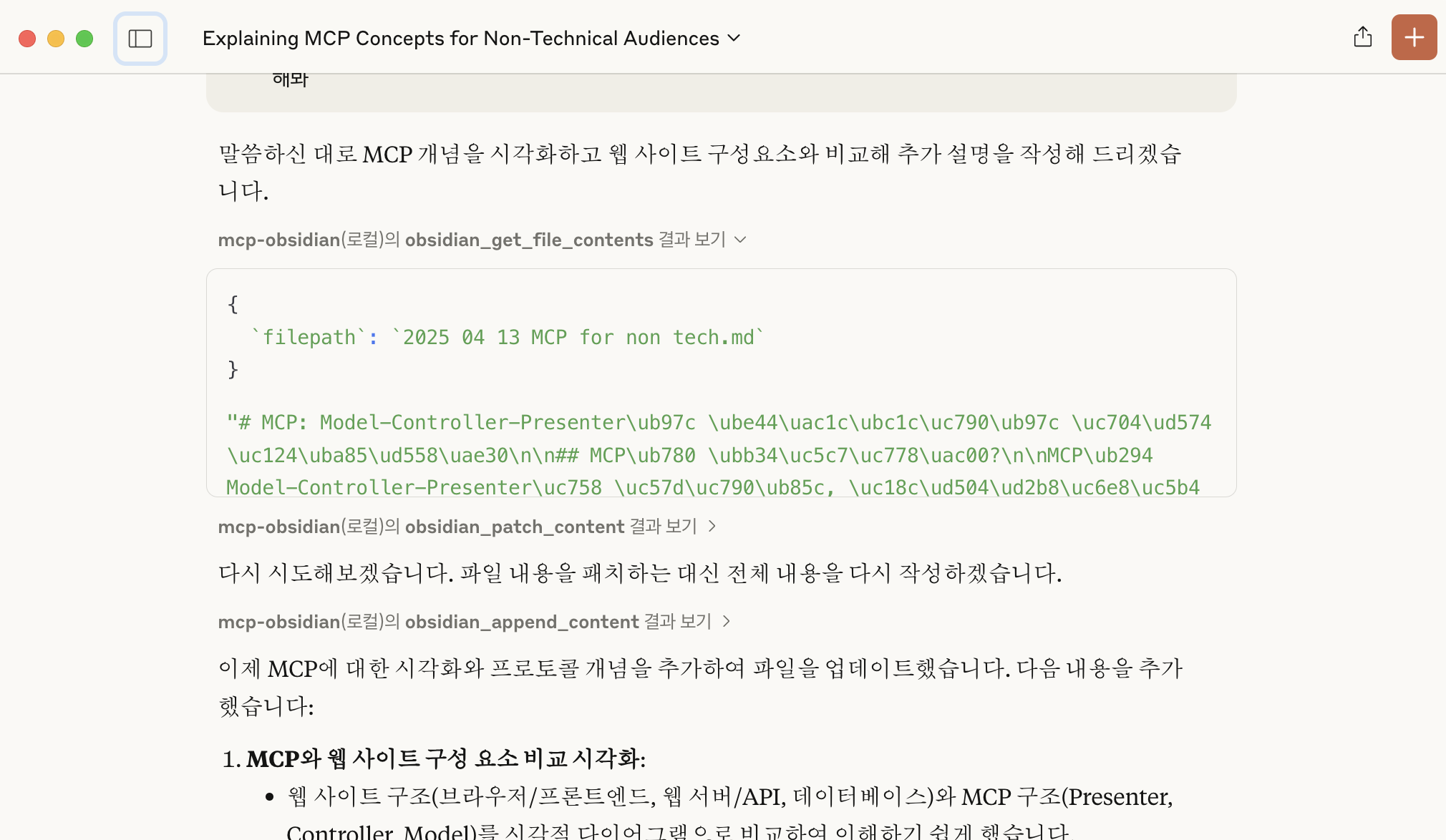
클로드가 mcp 서버의 도구를 통해 파일 시스템에 저장된 옵시디언 포스팅을 조회하고 글을 써주는 모습
커서를 사용하여 옵시디언 글 작성하기
이번에는 커서와 연동하겠습니다.
MCP Servers 설정을 엽니다.
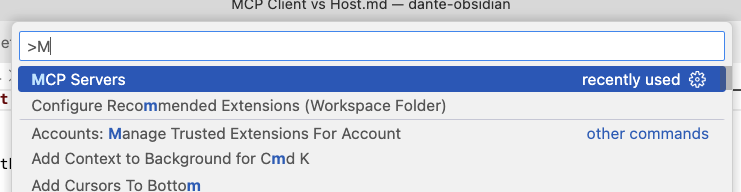
mcp.json 파일을 수정할 수 있는데 앞서 클로드 데스크탑 환경설정에서 작성한 JSON 파일과 동일하게 작성합니다.
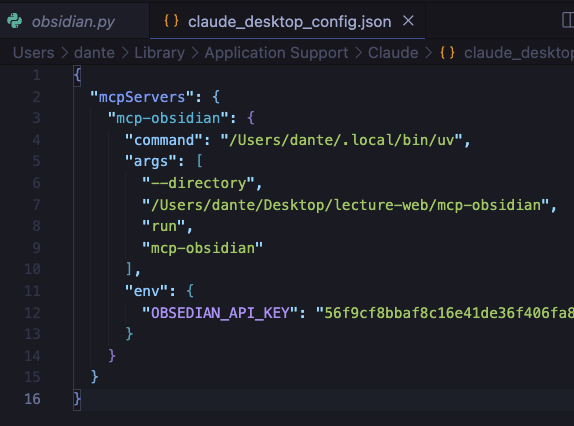
MCP 클라이언트인 커서가 제대로 서버를 인식했으면 다음과 같이 작동됨을 확인할 수 있습니다.
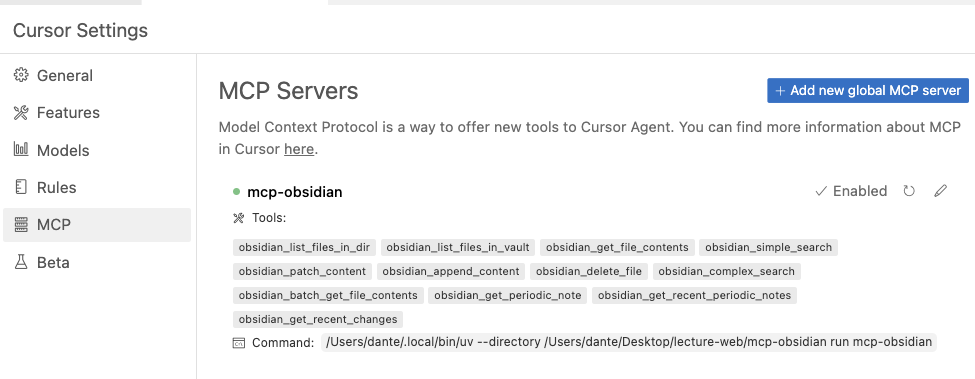
글 작성 및 옵시디언의 링크 기능을 위해 MCP 관련 글을 작성하고 링크 연결을 부탁했습니다. Agent 기능을 사용해야 합니다.
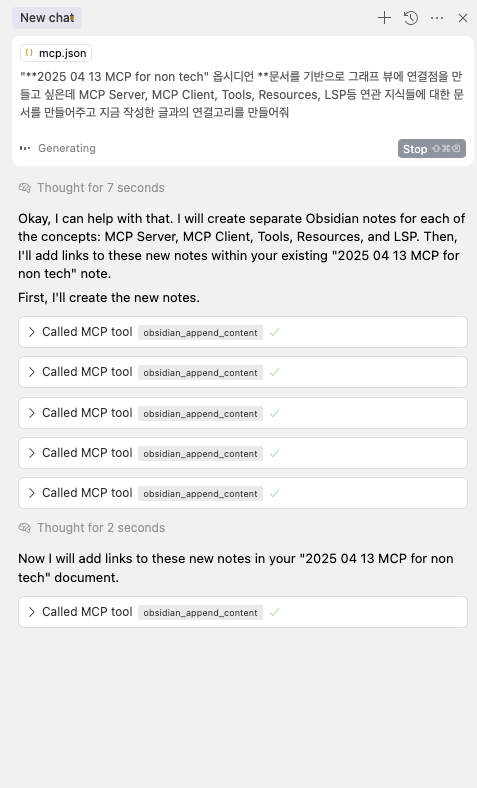
MCP 도구를 사용해 글을 작성하는 것을 알 수 있고 옵시디언의 그래프 뷰도 잘 작성된 것을 볼 수 있습니다.
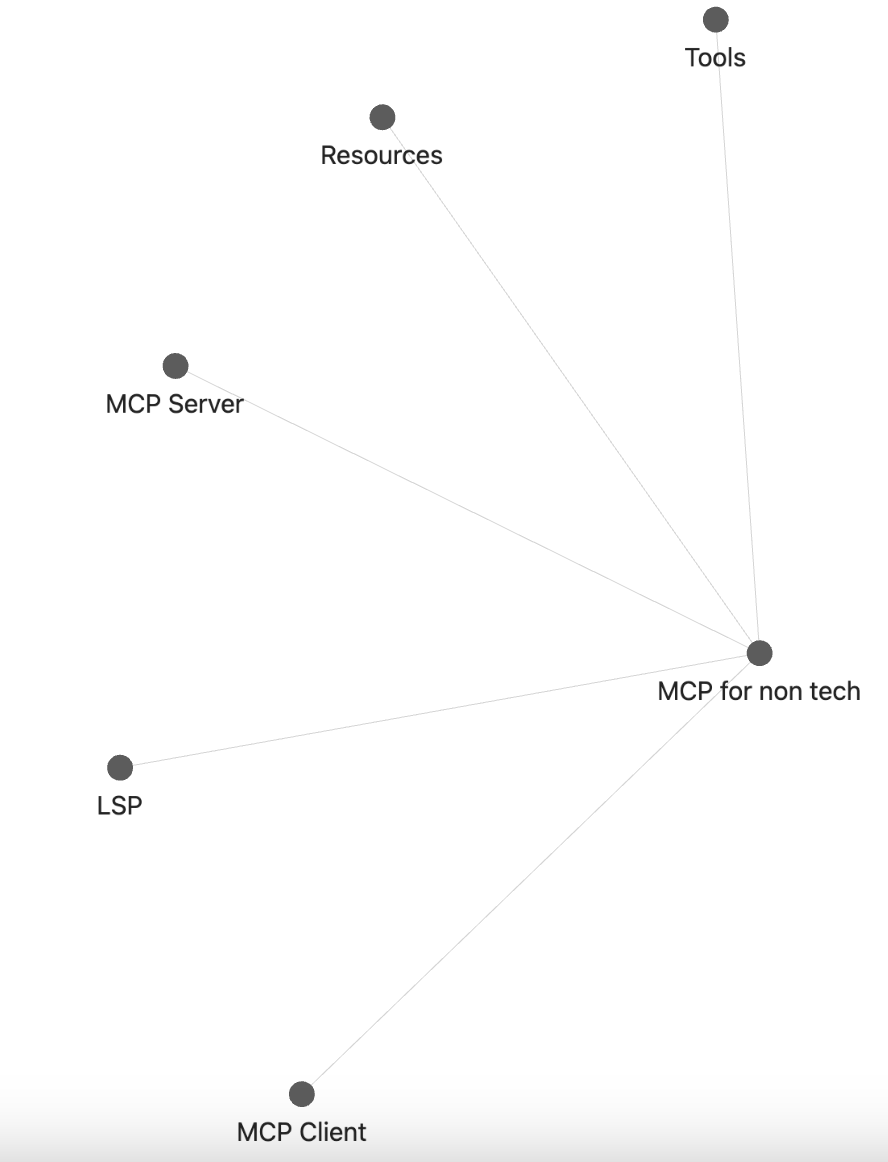
이제 옵시디언에 글을 작성할 때 웹사이트의 LLM 모델을 사용할 필요 없이 MCP 클라이언트를 사용해 포스팅을 할 수 있게 되었습니다.
오늘은 비전공자를 위해 최대한 기술적인 용어를 배제하여 글을 작성했습니다. 다음에는 프로토콜 스펙과 SDK를 자세히 들여다보겠습니다.


항상 잘 정리해주셔서 감사합니다..